Auf einem Fire TV Stick könnt ihr auch auch Netflix installieren und gucken. Ihr seid also nicht nur auf Prime-Videos eingeschränkt. Wie das geht, zeigen wir euch hier in unserer Anleitung.
Netflix auf dem Fire TV Stick installieren
- Nach der Einrichtung eures Amazon Fire TV Sticks seht ihr die Benutzeroberfläche des TV-Sticks.
- Meistens schlägt euch Amazon die Netflix-App schon unter den angezeigten Apps vor.
- Ihr müsst sie einfach nur mit der Fernbedienung auswählen, um sie zu installieren. Falls euch Netflix nicht angezeigt wird, wählt ihr das Lupen-Symbol aus und sucht konkret nach der App.
- Danach wird die App automatisch unter „Meine Apps & Spiele“ angezeigt.
- Startet Netflix und gebt eure verwendete E-Mail-Adresse und das Passwort eures Accounts ein.
- Nun könnt ihr wie gewohnt Netflix schauen. Drückt auf die Home-Taste, um Netflix wieder zu verlassen.
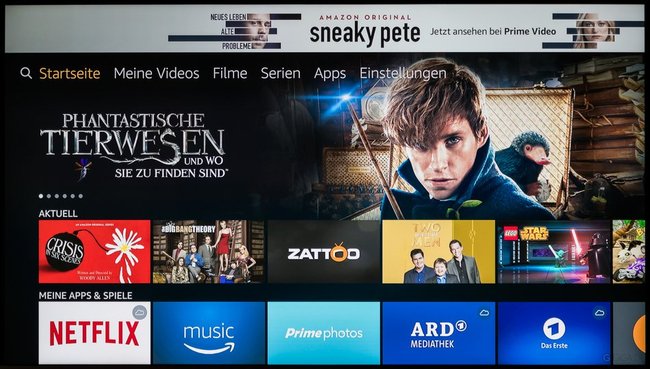
Das sind die besten Netflix-Filme:
Amazon Fire TV Stick: Netflix nicht gefunden
Falls ihr die Netflix-App nicht findet, navigiert ihr oben am Bildschirmrand auf das Lupen-Symbol links neben der „Startseite“. Gebt „netflix“ ein und die Suche sollte euch dann die Netflix-App anzeigen. Alternativ könnt ihr auch die Alexa-Taste auf der Fernbedienung drücken und „Suche nach Netflix!“ sagen. Auch dann werden gleich die Suchergebnisse für Netflix angezeigt – sofern euch Alexa verstanden hat. Wir zeigen übrigens auch, wie ihr Alexa einrichtet oder was die nützlichsten Sprachbefehle sind.
Unser alter Samsung-Smart-TV hatte Probleme, die Netflix-App über die integrierte Software-Schnittstelle zu installieren. Dann haben wir das so gelöst, indem wir einen Amazon Fire TV Stick gekauft haben und darüber Netflix wie hier beschrieben installiert haben. Falls es bei euch Probleme gab oder ihr noch weitere Tipps und Tricks zum Fire TV Stick von Amazon kennt, schreibt sie gern in unsere Kommentare unterhalb dieses Artikels.


